将自定义的表、窗体和列文本翻译为其他语言
在非托管解决方案中创建自定义的表和列文本之后,您可能需要将其翻译成其他语言。
重要
导出翻译时,导出翻译功能会导出表的翻译。 因此,这意味着即使解决方案仅包含一个窗体,表的所有窗体的标签也将被导出。 确保在导入回翻译时仅修改窗体的标签,否则,将把您修改的另一个组件翻译作为依赖项添加到解决方案。
登录 Power Apps,然后从左侧导航中选择解决方案。 如果项目不在侧面板窗格中,请选择 …更多,然后选择所需项目。
选择所需的非托管解决方案,在命令栏上选择 …,选择翻译,然后选择导出翻译。
导出完成后,导出的翻译压缩 (zip) 文件将下载到浏览器的默认下载文件夹中,其中包含导出的标签。
从压缩的 (.zip) 文件提取 XML 文件。
在 Excel 中打开 CrmTranslations.xml 文件。
选择名称为本地化标签的工作表。
请注意,已经有一个列包含基本语言代码 ID,如 1033 (English U.S.)。添加一个包含要翻译的标签的每种语言的语言代码 ID 的列。 例如,为 1034 (Spanish traditional) 添加一列。
在新列中为所需对象名和对象 ID 添加翻译的文本。
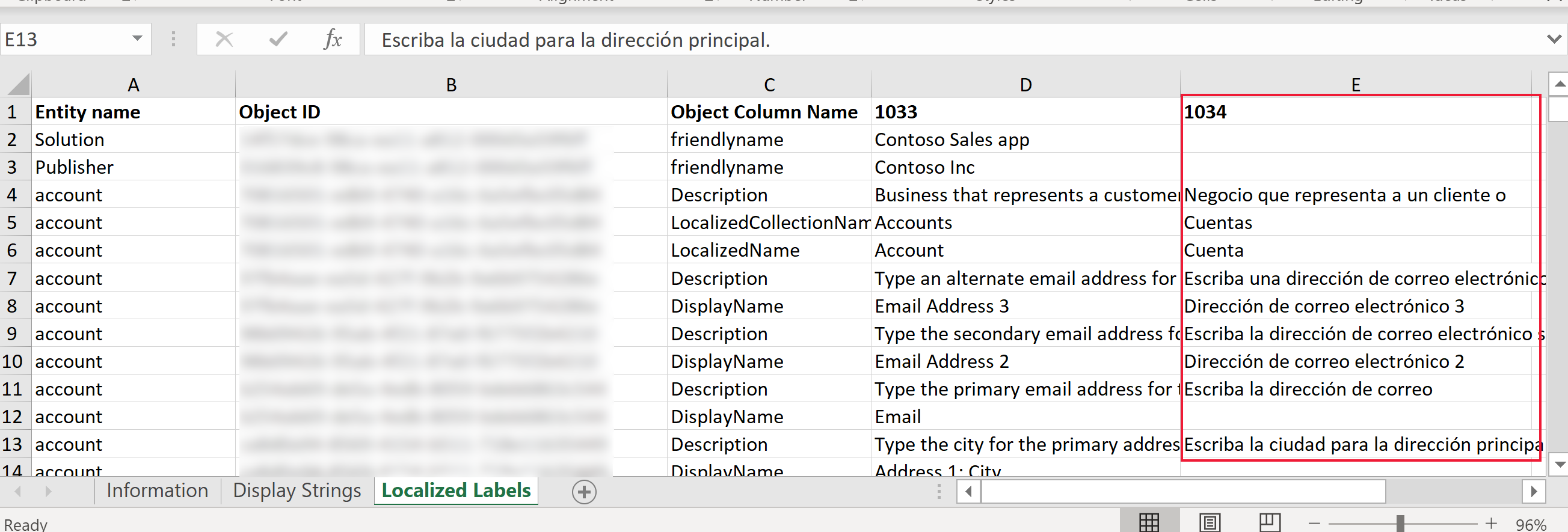
完成添加翻译、保存和压缩包后,您可以导入翻译的表和列文本。
备注
并非所有内容都可以使用此工具进行翻译。 这包括站点地图区域、组和子区域的标签。 若要翻译这些标签,请使用站点地图设计器中的更多标题属性。
社区工具
Easy Translator 是 XrmToolBox 社区为 Power Apps 开发的一款工具。 可使用 Easy Translator 导出和导入翻译和上下文信息。
备注
这些社区工具不受 Microsoft 支持。 如果您对该工具有任何疑问,请联系发布者。 详细信息:XrmToolBox。